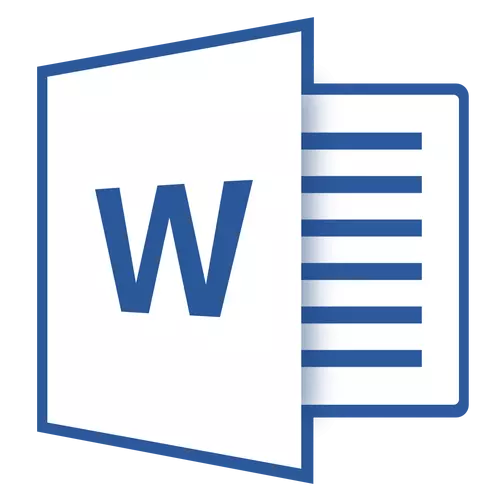
U Microsoft Word, alatna traka je nestala? Što učiniti i kako pristupiti svim sredstvima, bez kojih rad s dokumentima je jednostavno nemoguće? Glavna stvar nije panika, kao što je nestalo, vratit će se, pogotovo jer je taj gubitak vrlo jednostavan.
Kao što kažu, sve što nije učinjeno je za bolje, pa zahvaljujući tajanstvenom nestanku brzog pristupne ploče, možete naučiti ne samo o tome kako ga vratiti, ali i kako konfigurirati stavke koje se prikazuju na njemu. Dakle, nastavite.
Omogućite cijelu alatnu traku
Ako koristite verziju programa Word 2012 i iznad, dovoljno je kliknuti samo jedan gumb za povratak alatne trake. Nalazi se u gornjem desnom dijelu programa programa i ima izgled strelice smjera koji se nalazi u pravokutniku.
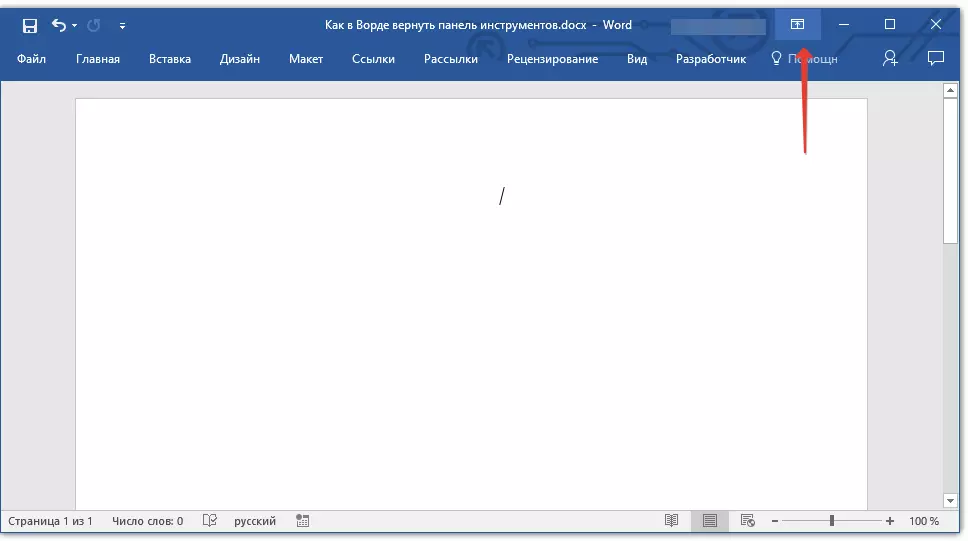
Pritisnite ovu tipku Jednom kada se nestane alatna traka vraća, kliknite ponovno - ponovno nestaje. Usput, ponekad to stvarno treba biti skriven, na primjer, kada se morate potpuno usredotočiti na sadržaj dokumenta, i tako da ništa ne ometa ništa.
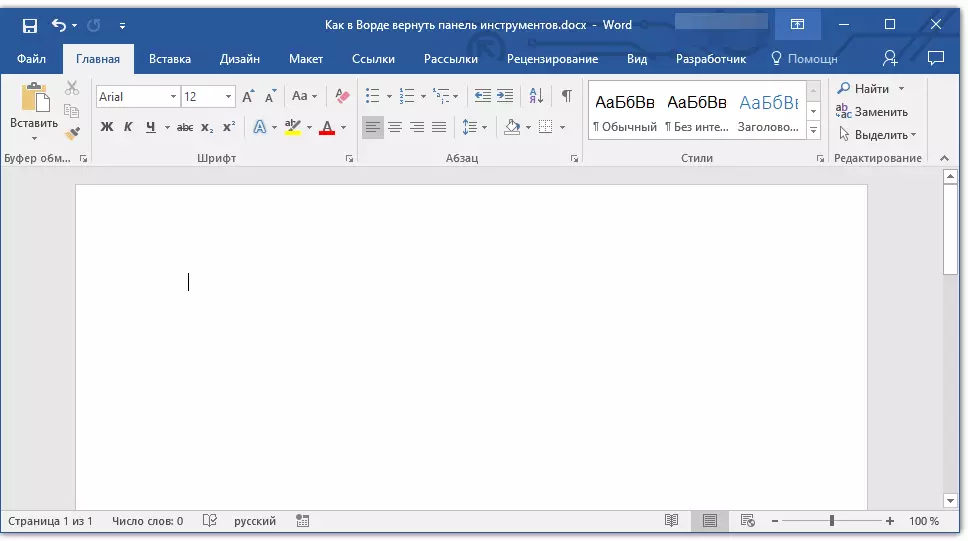
Ovaj gumb ima tri načina prikaza, možete odabrati odgovarajuće kao da kliknete na njega:
- Automatski sakrij traku;
- Prikaži samo kartice;
- Prikažite kartice i naredbe.
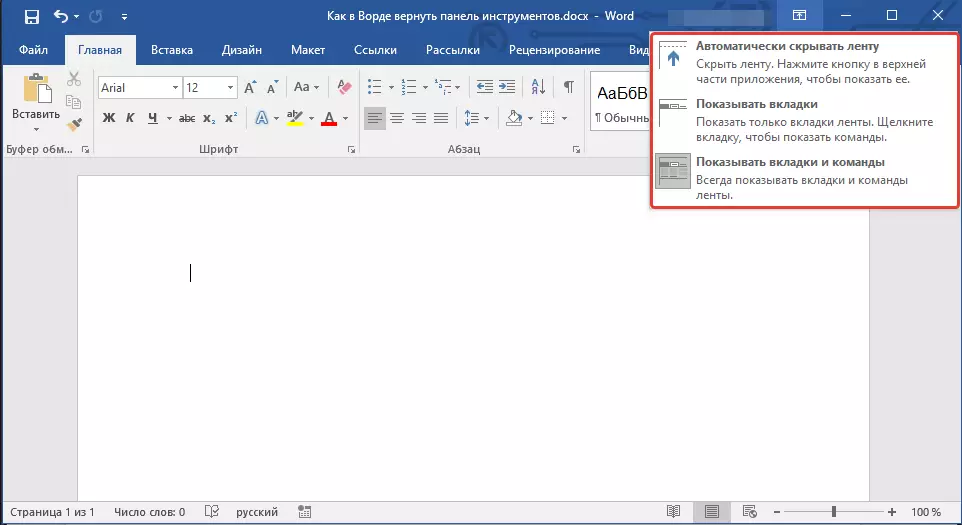
Naziv svakog od ovih načina prikaza kaže sama. Odaberite onu koja će vam biti najpogodnija tijekom rada.
Ako koristite MS Word 2003 - 2010, morate izvesti sljedeće manipulacije kako biste omogućili alatnoj traci.
1. Otvorite izbornik kartice "Pogled" i odaberite "Alatne trake".
2. Ugradite krpelje nasuprot onih stavki koje su vam potrebne za rad.
3. Sada će svi biti prikazani na paneli prečaca kao zasebne kartice i / ili grupe alata.
Omogućite pojedinačne stavke alatne trake
Također se događa da "nestaje" (skrivanje kako smo već shvatili) ne cijelu alatnu traku, već i njegove pojedinačne stavke. Ili, na primjer, korisnik jednostavno ne može pronaći bilo koji alat ili čak cijelu karticu. U tom slučaju morate omogućiti (konfigurirati) prikazati ove najviše kartica na brzoj pristupnoj ploči. To možete učiniti u odjeljku "Parametri".
1. Otvorite karticu "Datoteka" Na brzoj ploči i idite na odjeljak "Parametri".
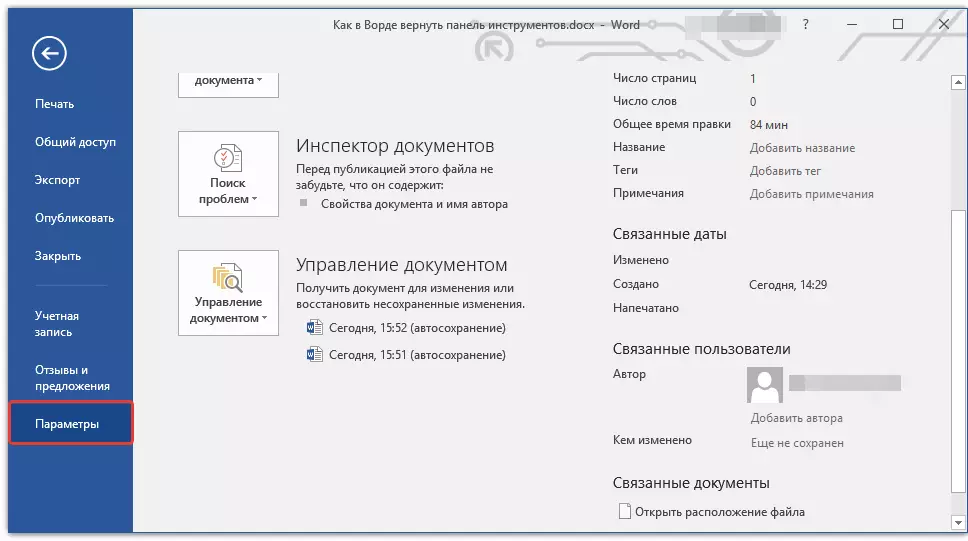
Bilješka: U ranijim verzijama umjesto gumba "Datoteka" Postoji gumb "MS Office".
2. Idite na prozor koji se pojavljuje u odjeljku "Postavite traku".

3. U prozoru "Glavne kartice" postavite potvrdne okvire nasuprot karticama koje trebate.
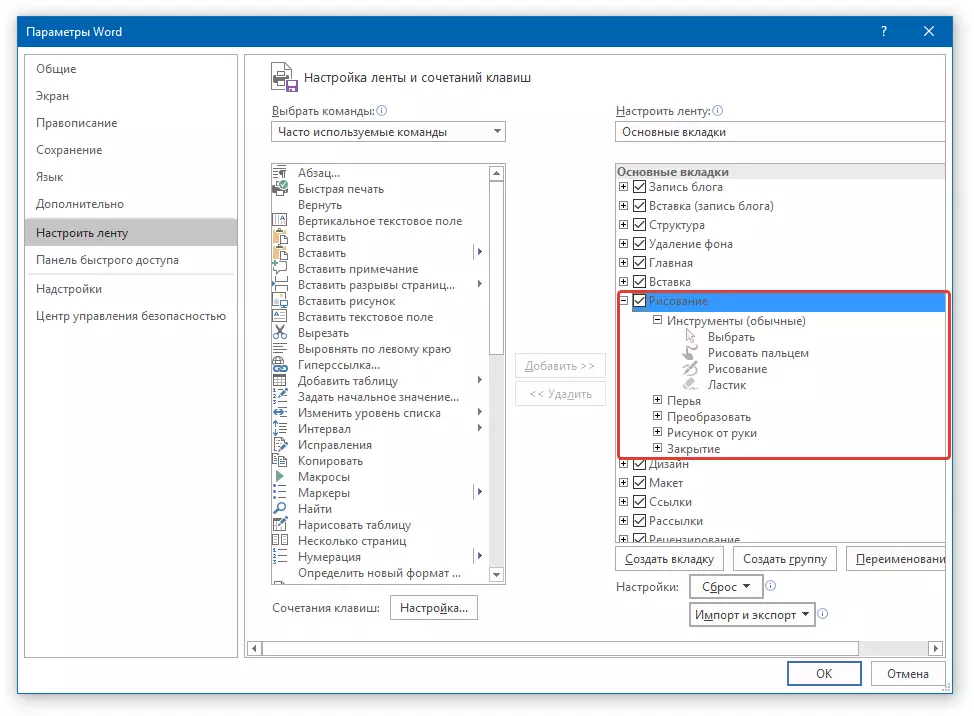
- Savjet: Klikom na "plus" u blizini kartice naslova, vidjet ćete popise skupina alata koji su sadržani u tim karticama. Uvođenje "plusa" ovih stavki vidjet ćete popis alata prikazanih u skupinama.
4. Sada idite na odjeljak "Brza pristupna ploča".
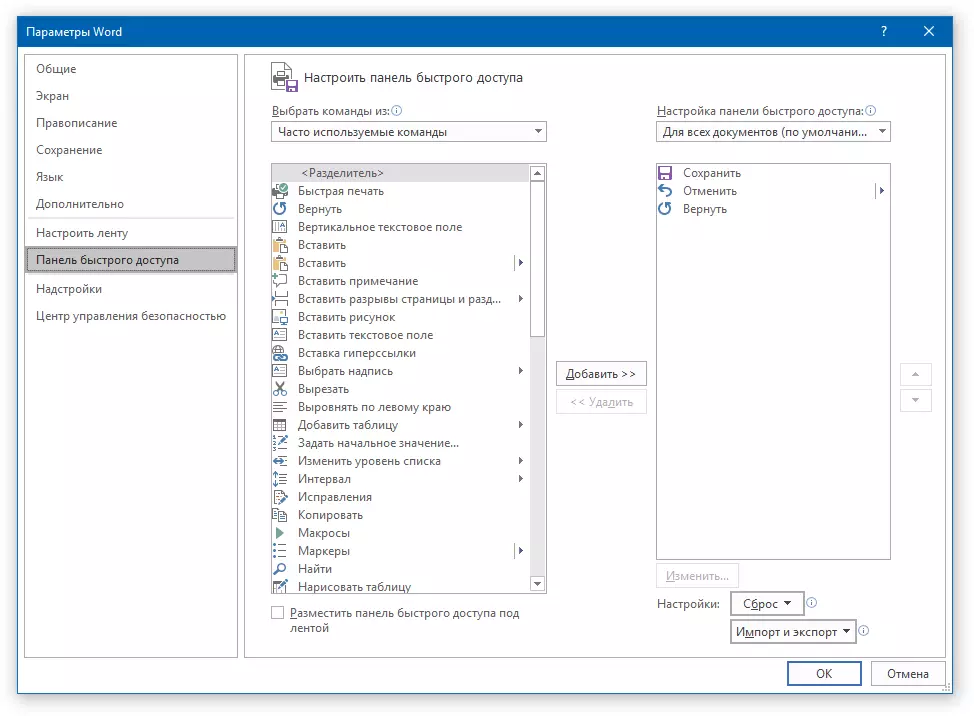
5. U odjeljku "Odaberite naredbe iz" Odaberi "Sve naredbe".
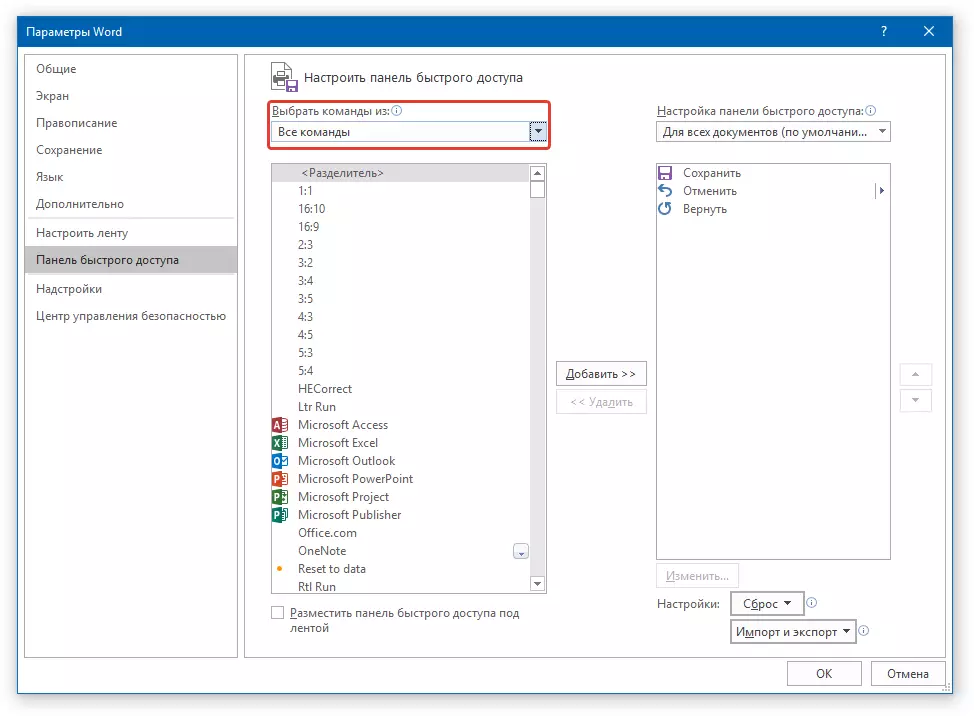
6. Dođite na popis u nastavku, nakon što ste tamo ispunili potreban alat, kliknite na njega i kliknite "Dodati" smješten između prozora.
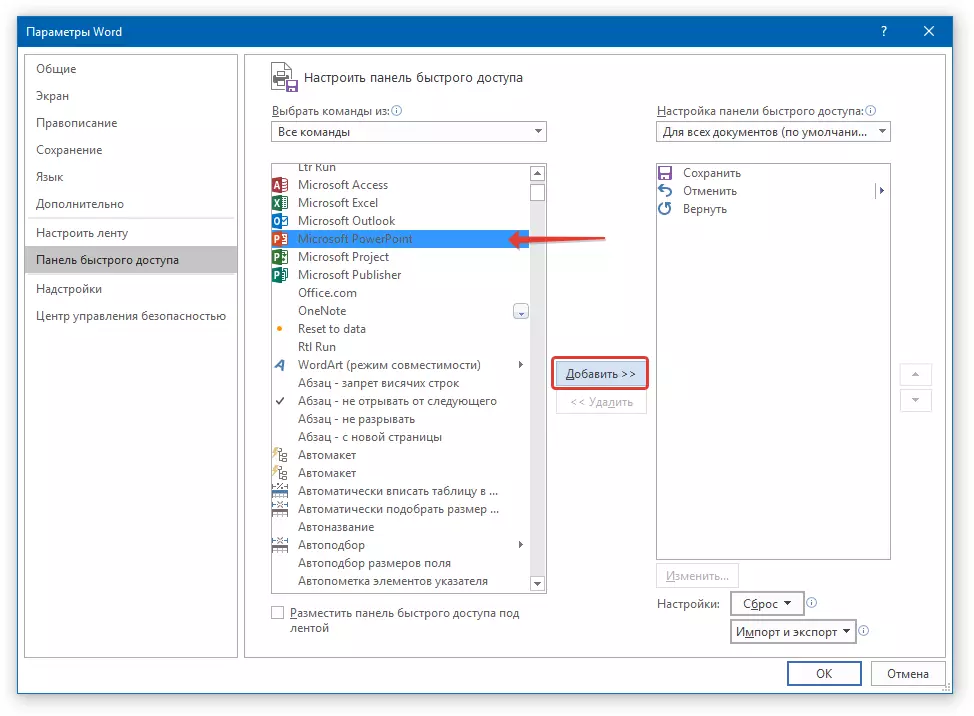
7. Ponovite sličnu radnju za sve druge alate koje želite dodati u prečac.
Bilješka: Također možete izbrisati nepotrebne alate Pritisnite gumb "Izbrisati" i razvrstajte njihovu narudžbu pomoću strelica koje se nalaze na desnoj strani drugog prozora.
- Savjet: U poglavlju "Podešavanje brze pristupne ploče" Smješten preko drugog prozora, možete odabrati jesu li promjene koje se prijavljuju za sve dokumente ili samo za trenutnu.
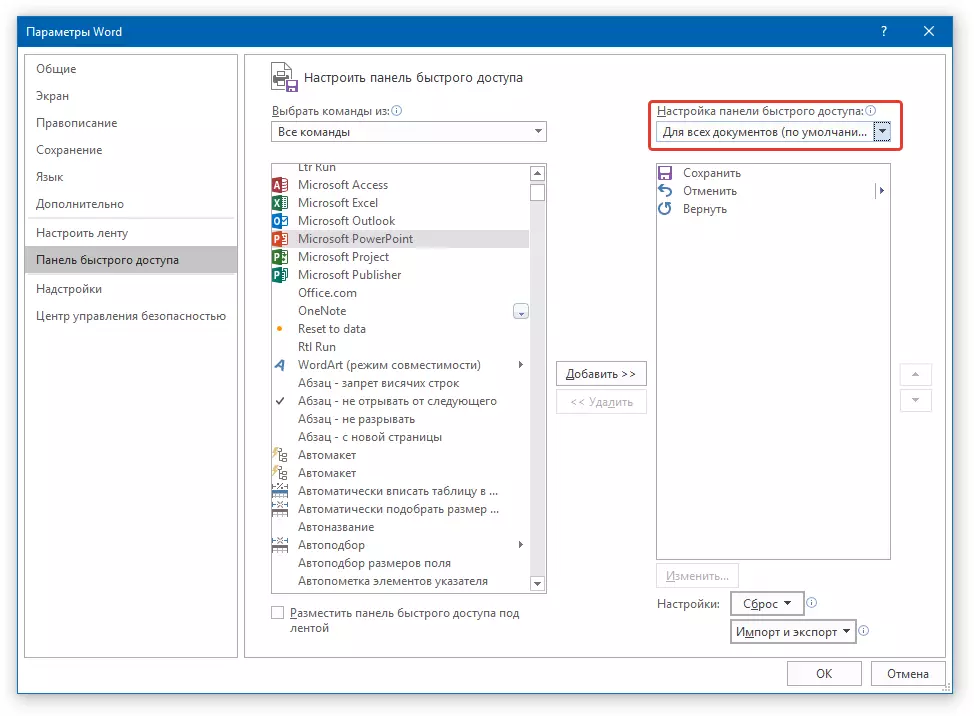
8. Za zatvaranje prozora "Parametri" i spremite promjene, kliknite "U REDU".
Sada na ploči prečaca (alatna traka) prikazat ćete samo kartice, grupe alata i, zapravo, sami alati. Pravilno konfiguriranjem ove ploče možete primjetno optimizirati radno vrijeme, povećavajući produktivnost kao rezultat.
